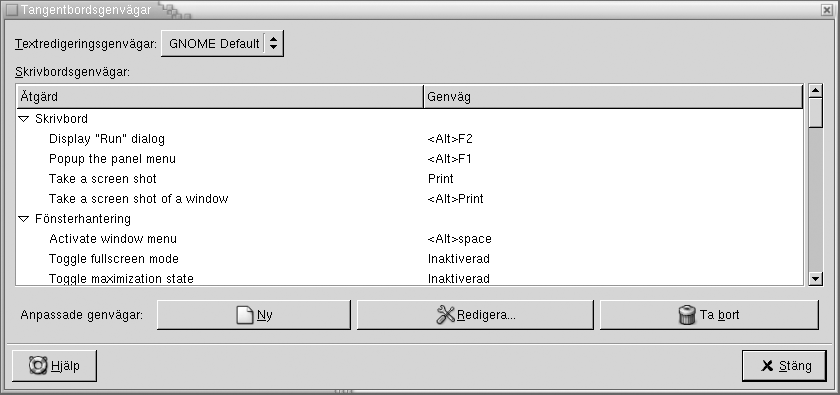Anpassa tangentbordsgenvägar
En tangentbordsgenväg
är en tangent eller en tangentkombination som du kan använda som ett alternativ till standardsätten att utföra åtgärder på.
Använd inställningsverktyget Tangentbordsgenvägar om du vill visa standardtangentbordsgenvägarna. Du kan anpassa standardtangentbordsgenvägarna efter dina behov.
Du kan skapa snabbtangenter också. Snabbtangenter är kortkommandon som du använder för att starta program med tangentbordet.
Figur 9–5 Inställningsverktyget Tangentbordsgenvägar
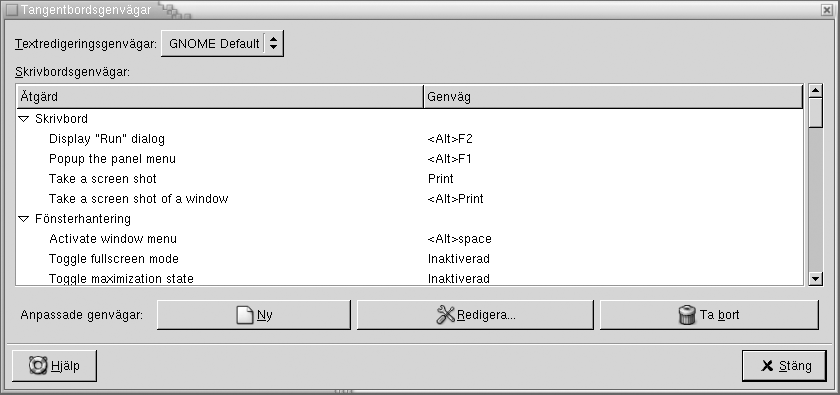
Tabell 9–5 visar en lista över de inställningar för tangentbordsgenvägar som du kan anpassa.
Tabell 9–5 Standardinställningar för tangentbordsgenvägar
|
Alternativ
|
Funktion
|
|
Textredigeringsgenvägar
|
Markera en av följande inställningar:
|
|
Skrivbordsgenvägar
|
I den här tabellen visas en lista över åtgärder och de snabbkommandon som är associerade med varje åtgärd.
Om du vill ändra snabbkommandot för en åtgärd markerar du åtgärden genom att klicka på den och klickar sedan på snabbkommandot för åtgärden. Tryck ned de tangenter som du vill associera med åtgärden.
Om du vill stänga av snabbkommandot för en åtgärd markerar du åtgärden genom att klicka på den och klickar sedan på åtgärdens snabbkommando. Tryck på Backsteg.
|
|
Anpassade genvägar
|
Om du vill lägga till en snabbtangent gör du följande:
-
Klicka på Ny. Dialogfönstret Anpassad bindning visas. Ange kommandot som du vill associera med snabbtangenten i fältet Nytt kommando. Du kan också klicka på knappen Bläddra om du vill leta efter kommandot. När du har markerat kommandot klickar du på OK. Kommandot läggs till i avsnittet Anpassade snabbkommandon i tabellen Skrivbordsgenvägar.
-
Klicka i kolumnen Genväg för kommandot i avsnittet Anpassad bindning i tabellen Skrivbordsgenvägar. Tryck på den tangent eller tangentkombination som du vill associera med kommandot.
Om du vill redigera en snabbtangent, markerar du snabbtangenten i avsnittet Anpassade snabbkommandon i tabellen Skrivbordsgenvägar och klickar sedan på Redigera. Redigera kommandot i dialogfönstret Anpassad bindning.
Om du vill ta bort en snabbtangent, markerar du snabbtangenten i avsnittet Anpassade snabbkommandon i tabellen Skrivbordsgenvägar och klickar sedan på Ta bort.
|